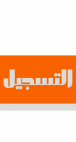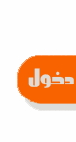النجمة اللامعة
الإدارة العامة


مشَارَڪاتْي : 4532

مزاجي : 
نُقآطِيْ : 15253
التسِجيلٌ : 16/08/2011

 |  موضوع: الاختصارات المهمة في الفوتوشوب مع الشرح البسيط موضوع: الاختصارات المهمة في الفوتوشوب مع الشرح البسيط  الثلاثاء سبتمبر 18, 2012 6:59 pm الثلاثاء سبتمبر 18, 2012 6:59 pm | |
| بسم الله الرحمن الرحيم
الإختصآآرآآت المهمهـ في الفوتوشوب و بعض الشرحـ
و هي كالتآآلي :
أستخدمها دائما :z : لعرض أداة الزوم.
h : لعرض أداة اليد للتحريك .
Ctrl+0 : لعرض الصورة بحجم مناسب للشاشة .
Ctrl مع + أو - : لتكبير أو تصغير الصورة .
m : عرض أداة التحديد .
Shift + m : التنقل بين شكل الدائرة و المربع في أداة التحديد.
T: أداة النصوص text.
g: أداة التدرج اللوني gradient .
Ctrl+a : تحديد الكل .
Ctrl+ الضغط على الطبقة : اختيار أو تحديد محتوى الطبقة .
Ctrl+t : ظهور إطار حول الشكل لبدأ عملية التصغير أو التكبير الحر Free transform.
S: أداة Stamp tool الختم .
Q: الماسك أو القناع السريع Quick mask.
x: قلب الألوان اللون الأمامي للخلف و الخلفي للأمام .
Ctrl + [ أو > : لتكبير أو تصغير الفرشاة .
Ctrl+ Shift ثم [ أو > : لتقليل أو تزويد صلابة الفرشاة Hardness .
E: أداة المسح .
Ctrl+Alt+E : دمج الطبقات .
ctrl+s : حفظ .
ctrl+d : إلغاء التحديد .
Ctrl+f : استخدم آخر فلتر تم استخدامه .
أستخدمها أحيانا :Ctrl+Alt+Z : في الفوتوشوب لو ضغط Ctrl+z كما باقي البرامج ستعود خطوة واحدة للخلف و عند الضغط مرة أخرى ستتقدم خطوة للأمام أما هذا الأمر فيتيح لك العودة عدد كبير من الخطوات .
Ctrl+Shift+z : التقدم عدد كبير من الخطوات . d: إرجاع الألوان الافتراضية مثلا الاسود في الأمام و الأبيض في الخلف .
Alt + حرف لعرض القوائم مثلا لعرض قائمة File نختار Alt + حرف F و قائمة Edit نضغط على ALT+e و هكذا لو قرأت اسم كل قائمة هناك حرف من القائمة تحته خط و ليس بالضرورة الحرف الأول مثلا قائمة Filter الخط تحت T و بالتالي الاختصار يكون Alt+t .
أحاول التدرب على استخدامها و حفظها :Ctrl+shift+n : إنشاء طبقة جديدة و لكن مع عرض شاشة إضافة الطبقة.
Ctrl+Alt+Shift+n: إنشاء طبقة جديدة مباشرة دون عرض شاشة إضافة الطبقة .
مسافة : لو كنت تسخدم أي أداة غير أداة اليد و تريد إظهار اليد مؤقتا لتحريك شي ما أضغط على زر المسافة فتظهر اليد وبمجر إيقاف الضغط على زر المساقة تعود إلى الأداة التي كنت بها .
Ctrl+j :إنشاء نسخة من الطبقة .
f : عرض الشاشة كاملة Full screen .. اضغط أكثر من مرة على f لإظهار أكثر من شكل .لكسر هذه الحالة و العودة للشكل العادي Shift+f .
Caps lock : أخفاء جميع النوافذ الجانبية و إبقاء فقط القوائم العلوية مفيد جدا في حال العمل على الصور الكبيرة .
v: عرض أداة البوينتر (المؤشر).
alt+backspace : الملأ باستخدام اللون الأمامي .
ctrl+ backspace : الملأ باستخدام اللون الخلفي .
Alt+Ctrl+D: إظهار نافذة تنعيم الأطراف Feather .
C : إظهار أداة اقتطاع جزء من الصورة Crop .
عند الضغط على الزر Ctrl + 1 سيعرض برنامج الفوتوشوب القناة الحمراء Channel Red
وعند الضغط على الزر Ctrl + 2 سيعرض برنامج الفوتوشوب القناة الخضراء Channel Green
وعند الضغط على الزر Ctrl + 3 سيعرض برنامج الفوتوشوب القناة الزرقاء Channel Blue
وعند الضغط على الزر ~ + Ctrl سيعرض برنامج الفوتوشوب جميع القنوات RGB
إذا فتحت البرنامج
انقر بالفأرة على سطح البرنامج الفارغ نقراً مزدوجاً فيظهر OPEN
انقر بالفأرة على سطح البرنامج الفارغ نقراً مزدوجاً + ctril فيظهر ملف جديد
انقر بالفأرة على سطح البرنامج الفارغ نقراً مزدوجاً+ ATL فيظهر OPEN AS
إن أردت أن تعمل خط مستقيم أضغط فقط على Shift مع الرسم .
- أن أردت عمل منحنيات أستخدم الباث Paths .
اضغط على زر الجدولة
tab
لتخفي إطارات الأدوات مؤقتا لترى نتيجة تصميمك وقم بالضغط عليه مرة أخرى لتعود
ويمكن أن تخفي جميع اللوحات ما عدا لوحة الأدوات tool بواسطة
الضغط مع Tab + Shift
مفتاح Ctrl+N فتح ملف جديد
مفتاح Ctrl+O فتح ملف
مفتاح Ctrl+Alt+O فتح باسم
مفتاح Ctrl+w اقفال ملف
مفتاح Ctrl+S حفظ ملف
مفتاح Ctrl+Shift+s حفظ ملف باسم
مفتاح Ctrl+Alt+S حفظ نسخة من ملف
مفتاح Ctrl+Shift+P اعداد الصفحة
مفتاح Ctrl+P طباعة
قائمة Edit
مفتاح Ctrl+Z الغاء اخر عملية
مفتاح Ctrl+X قص
مفتاح Ctrl+c نسخ
مفتاح Ctrl+Shift+C نسخ مجمع
مفتاح Ctrl+V لصق
مفتاح Ctrl+Shift+V لصق في الداخل
قائمة View
مفتاح ++Ctrl تكبير
مفتاح -+Ctrl تصغير
مفتاح Ctrl+0 مناسب للشاشة
مفتاح Ctrl+Alt+O النقاط الحالية
مفتاح Ctrl+H اظهار / اخفاء الحدود
مفتاح Ctrl+Shift+H اظهار / اخفاء التخطيطات
مفتاح Ctrl+R اظهار / اخفاء المساطر
مفتاح ;+Ctrl اظهار / اخفاء الدلائل
مفتاح ;+Ctrl+Shift جذب الى الدلائل
مفتاح ;+CTRL+Alt تأمين الدلائل
مفتاح "+Ctrl اظهار / اخفاء الشبكة
مفتاح "+Ctrl+Shift احياء الشبكة
قائمة Image/Adjust
مفتاح Ctrl+L مستويات
مفتاح Ctrl+hift+L المستويات التلقائية
مفتاح Ctrl+M خطوط بيانية
مفتاح Ctrl+B ميزان الألوان
مفتاح Ctrl+U صبغة واشباع
مفتاح Ctrl+Shift+U الغاء الاشباع
مفتاح Ctrl+I عكس
قائمة Layer
مفتاح Ctrl+G تجميع مع السابق
مفتاح Ctrl+Shift+g ازالة التجميع
مفتاح Ctrl+E دمج الى الأسفل
مفتاح Ctrl+Shift+e دمج مرئي
قائمة Select
مفتاح Ctrl+Shift+A تحديد الكل
مفتاح Ctrl+D الغاء التحديد
مفتاح Ctrl+Shift+D استعادة التحديد
مفتاح Ctrl+Shift+I عكس التحديد
مفتاح Ctrl+Shift+D حد متدرج
ctrl+f لتطبيق أخر فلتر
ctrl+shift+f لتطبيق أخر فلتر لكن مع الإختيارات قبل التطبيق
ctrl+u لتغير الألوان والتوهج للصور والتصميم ككل ...
ctrl+i لعكس اللون الموجود ...
ctrl+b للتحكم في ألوان الصور ..
ctrl+l للتحكم في مستوى وضوح الصور ...
ctrl+t لتغير في أحجام الشكل أو النص ..
مفتاح Ctrl+T يظهر لك نقاط تحجيم الكائنات (للتكبير أو التصغير)
مفتاح Ctrl+U يظهر لك قائمة تغير الألوان .
مفتاح Ctrl+B يظهر لك قائمة تغير الألوان ولكن بدقة تغير كل لون لحدة .
مفتاح Ctrl+M يظهر لك وضوح الصور والتحكم فيها
مفتاح Ctrl+L يغير في درجات نصوع وغمقان الصورة ..
مفتاح Ctrl+Y يظهر لك ألوان CYMK على الرسمة .
مفتاح Ctrl+E لتطبيق طبقة على الأخرى
مفتاح Ctrl+Shift+E لتطبيق جميع الطبقات على بعض.
مفتاح Ctrl+O لفتح ملف .
مفتاح Ctrl+N لفتح ملف جديد .
مفتاح F7 لإظهار قائمة الطبقات
مفتاح F5 لإظهار قائمة الريش .
مفتاح Ctrl+r لإظهار المسطرة .
مفتاح Ctrl+Z للتراجع
لتحريك التحديد من موضع لأخر : اختيار احدى اداة التحديد والنقر داخل منطقة التحديد ثم التحريك
لنسخ الجزء المحدد : الضغط بالفارة مع التحريك +Ctrl+Alt
لنقل الجزء المحدد : الضغط بالفارة مع التحريك + Ctrl
لتوسيع التحديد أو اضافة تحديد : اختيار احدى أداة التحديد والنقر
داخل منطقة التحديد مع التحريك +Shift
للحذف من التحديد : اختيار احدى اداة التحديد وتحديدالجزء المراد حذفه +Alt
تعويم تحديد في موضعه: Ctrl+Alt+مفتاح السهم الصاعد ثم مفتاح السهم النازل
لصق صورة في تحديد : Ctrl+Shift+V
لصق صورة خلف تحديد : Ctrl+Shift+Alt+V
نسخ التحديد الى طبقة جديدة : Ctrl+j
بعض اللوحات مثل لوحة أختيارات Levels والموجودة في القائمة Image ثم Adjust ثم Levels - هذه اللوحة مهمة جدا لمستخدمي برنامج فوتوشوب - لا تستطيع حفظ التغييرات التي تعملها عليها أن أردت أن تطبق نفس التغييرات على العمل مرة أخرى مما يضيع الجهد والوقت !
توجد طريقة تجعلك تستعمل أخر تغيير عملته على اللوحة وهو أن تضغط على مفتاح ALT بينما أنت تضغط على قائمة Image ثم Adjust ثم Levels ستجد أن التغييرات التي عملتها موجودة فتطبقها مرة أخرى . وأختصار لوحة Levels هي Ctrl + L وإذا أضفت ALT أي أنك ستضغط على Ctrl + Alt + L لتختصر الذهاب إلى القائمة ثم Image ثم Adjust ثم Levels
عندما تكون أداة التحريك Move Tool هي المستخدمة وعندك كثير من اللير ضع الفارة على الرسمة أضغط على الزر ( المفتاح ) Shift وزر الفارة الأيمن ستظهر لك قائمة بجميع اللير الموجودة لديك لتختار منها الذي تريد تحريكه وأذا أخترت اللير وأردت أن تحرك اللير بمقدار 10 حركات ( Pixle ) أضغط عل الزر ( مفتاح ) Ctrl مع الأسهم الموجودة في لوحة المفاتيح لتسريع الحركة ستجد أن اللير يقفز بعدد 10 حركةPixle
اداة ختم الأشكال Pattern Stamp Tool
للوصول الى هذه الأداة اضغط الحرف S ثم اضغط Shift باستمرار ثم اضغط الحرف S مرة اخرى ،،، أو اضغط بالماوس على المثلث الصغير الموجود في ايقونة اداة الختم سوف تظهر اداة ختم اخرى قاعدتها مضللة .
بواسطة هذه الأداة تستطيع ان تكرر شكل أو نقشاَ ما لتملاء به أي صورة أو أي خلفية تريد ولعمل ذلك اتبع مايلي :
1- افتح الصورة التي تريد نقل الشكل اوالنقش منها .
2- حدد الشكل المطلوب بواسطة اداة التحديد المستطيل .
3- من قائمة Edit اختر Define Pattern
4- افتح الصورة التي تريد نقل الشكل او النقش اليها .
5- اختر الأداة Pattern Stamp Tool وقم بتكرار النقش حسبما ترغب .
أذا أردت تكبير الرسم قليلا من غير ما تدخل في Image Size أقرأ ما يلي :
1 - أختر أداة Corp أو أضغط على زر C
2 - أضغط على الزر Ctrl مع علامة الزائد + لتصغير الرسم بالنسبة إلى ساحة الرسم مرة أو مرتين
3 - اعمل تحديد لكل الرسم ستجد أن التحديد له عدد 8 مربعات
4 - الأن أعمل على تمديد المربعات إلى أن تصل إلى الحجم المراد تكبير الرسم إليه
5 - الأن أضغط على Enter في لوحة المفاتيح
6 - ستجد أن الصورة كبرت -- والجزء الذي تم تكبيره صبغ بلون الخلفية
هل فكرت يوما أن تحدد من الرسم بمقدار النصف أو الربع او 10 % أو أي قيمة تكون بالنسبة المئوية لأنك لا تحب أن تحسب طول وعرض الرسم لتختار منه مقطع أو تقتص منه حجم معين بقيمة معينه ؟
أقرا الآتي :
1 - في لوحة Info ( تجدها في قائمة Window ثم Show Info ) تجد أربع خانات في اللوحة يهمنا منها الجزء الأيمن من الأسفل .
2 - أضغط على السهم الأسود الموجود في أعلا اليمين من اللوحة ثم أختر من القائمPalette Options
3 - ستظهر لك لوحة Info Options يهمنا منها Mouse Coordinates
4 - أختر من القائمة Precent ثم Ok
5 - ستلاحظ أن المسطرة تغيرت إلى النسبة المئوية -- أذا لا توجد المسطرة أضغط Ctrl + R
6 - الآن حدد من الرسم ما تريد ,انظر إلى لوحة Info سترى أن الأرقام تتحدث بالنسبة المئوية ( وقد تستعين بـ Guides والمسطرة لتحديد الأرقام بدقة أكثر ) .
:
:
.... صيغ الفوتوشوب ....
:
:
ترون قائمه عند حفظ عملك
صيغة PSD
يختار الفوتوشوب هذه الصيغة الأساسية لحفظ العمل الفني حيث أن هذه الصيغة تحفظ العمل مع جميع الطبقات والشرائح الموجودة فيه لذا يمكن في حالة رغبتك في عمل بعض التغيرات على العمل فهذه الصيغة تعتبر الصيغة المثالية .
صيغة bmp
يستخدم الفوتوشوب هذا النسق بألوان تصل إلى 16 مليون لون ويمكنك استخدام نظام الضغط وهو نظام ضغط للملفات التي بهذا النسق حيث يقوم بالمساعدة على توفير المساحة في القرص دون التضحية بأية بيانات ولكن هذا التنسيق يقوم بتأخيرء عمليات الفتح والحفظ.نظرا لكبر حجمه.
صيغة gif
يمكنك التعامل فقط مع 256 لونا فقط من خلال هذه الصيغة وتسمى هذه الألوان بالألوان المفهرسة كما أن هذا النسق لا يأخذ حيزا كبيرا من الذاكرة لذلك انتشر استخدامه في الإنترنت لما له من حجم صغير وسرعة في التحميل.وغالبا الصور المتحركة محفوظة بهذه الصيغة .
صيغة eps
وهي من الصيغ المقبولة بصورة كبيرة بين العديد من برامج الرسومات وبرامج النشر المكتبي كما أنها تستخدم على نطاق واسع في كل من ويندوز وماكنتوش .
صيغة jpeg
يشيع استخدام هذه الصيغة لضغط الصور قبل نشرها على الانترنت وهي صيغة فاقدة للبيانات حيث أنها تؤدي إلى حذف بعض بيانات الصورة أثناء الضغط وعادة لا يتم ملاحظة ما تم فقده من بيانات كما أن هذه الصيغة تعتبر من التنسيقات ذات المساحة التخزينية الصغيرة لذا يعتمده بعض مصممين المواقع لما له من جودة عالية وصغر حجم المساحة التخزينية.
صيغة png
صيغة جديدة لحفظ الملفات وقد تم تصميمها خصيصا لضغط الصور التي سيتم نشرها عبر الإنترنت .
صيغة tif
قامت شركة دوس والتي اشترتها شركة أدوبي بتطوير هذه الصيغة من أجل توحيد مقاييس الصور الممسوحة وهي صيغة يتم استخدامها في معظم برامج النشر المكتبي كبرنامج كوارك اكسبرس.
صيغة pcx
رغم أن هذه الصيغة بدأت بفقدان التأييد إلا انه لا يزال الكثير من الصور تستخدم هذه الصيغة كما أن الفوتوشوب يدعم هذه الصيغة بألوان تصل إلى 16 مليون لون كما أنه يوصى بعدم استخدام هذه الصيغة إلا بطلب من شخص ما.
صيغة pict
تعد من أكثر الصيغ شيوعا على أجهزة الماكنتوش وتستطيع الكثير من برامج الوسائط المتعددة مثل الماكروميديا فلاش بالإضافة إلى برامج الرسومات ثلاثية الأبعاد أن تستورد ملفات بهذه الصيغة .
صيغة sct
تعد هذه الصيغة الأفضل بالنسبة للمطابع التجارية التي تستخدم أجهزة الطبع سايتكس وذلك لفرز ألوان الصور ويستطيع الفوتوشوب فتح الصور التي تم مسحها بماسحات سايتكس ومن ثم حفظ الصورة على هذه الصيغة .
منقول للامانه | |
|
بقيمي أرقى
الإدارة العامة


مشَارَڪاتْي : 1948

دوَلتي : لبنان
مزاجي : 
نُقآطِيْ : 7259
التسِجيلٌ : 23/06/2012
 |  موضوع: رد: الاختصارات المهمة في الفوتوشوب مع الشرح البسيط موضوع: رد: الاختصارات المهمة في الفوتوشوب مع الشرح البسيط  الأربعاء سبتمبر 19, 2012 10:48 am الأربعاء سبتمبر 19, 2012 10:48 am | |
| إختصارات سهلة ومبسطة غاليتي شكرا لك على الموضوع الجميل  | |
|
moon
الإدارة العامة


مشَارَڪاتْي : 2902

مزاجي : 
نُقآطِيْ : 9284
التسِجيلٌ : 18/03/2012

 |  موضوع: رد: الاختصارات المهمة في الفوتوشوب مع الشرح البسيط موضوع: رد: الاختصارات المهمة في الفوتوشوب مع الشرح البسيط  الأربعاء سبتمبر 19, 2012 2:27 pm الأربعاء سبتمبر 19, 2012 2:27 pm | |
| أختصارات تسهل أستخدام الفوتوشوب شكراً رغدة على الموضوع  | |
|